旗舰版windows7 64位深度技术系统安装步骤
发布时间:2023-01-26 文章来源:深度系统下载 浏览:
|
Windows 7,中文名称视窗7,是由微软公司(Microsoft)开发的操作系统,内核版本号为Windows NT 6.1。Windows 7可供家庭及商业工作环境:笔记本电脑 、平板电脑 、多媒体中心等使用。和同为NT6成员的Windows Vista一脉相承,Windows 7继承了包括Aero风格等多项功能,并且在此基础上增添了些许功能。 windows7系统已经是成为最多网友使用的系统了,既然有这么多网友喜欢使用windows7系统,那小编也不能闲着,就为网友们带来了windows7 64位深度技术系统。这次带来的是网友们喜欢的旗舰版windows7 64位系统。下面我就把旗舰版windows7 64位深度技术系统安装步骤分享给大家。 1、打开下载的系统镜像文件,右击选择“解压Deepin_Win7SP1_Ultimate_X86_201407.iso”。如图1所示 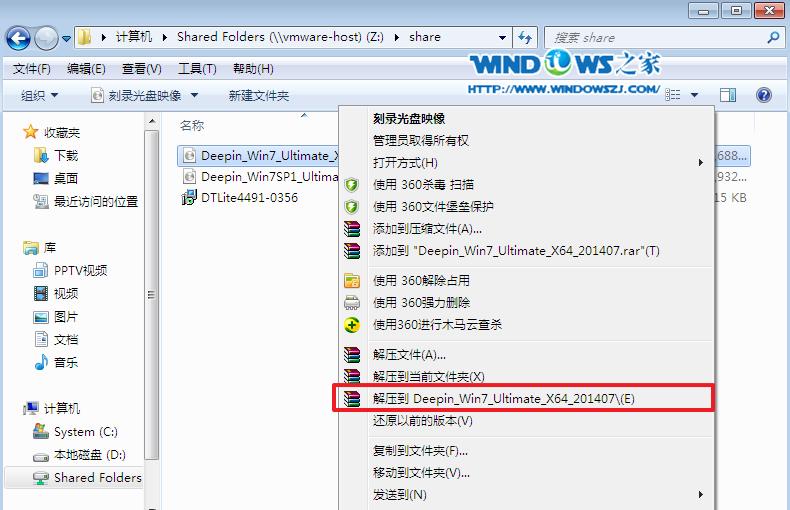 旗舰版windows7 64位深度技术系统安装步骤图1 2、双击“setup.exe”.如图2所示  旗舰版windows7 64位深度技术系统安装步骤图2 3、点击“安装WIN7X86系统第一硬盘分区”。如图3所示 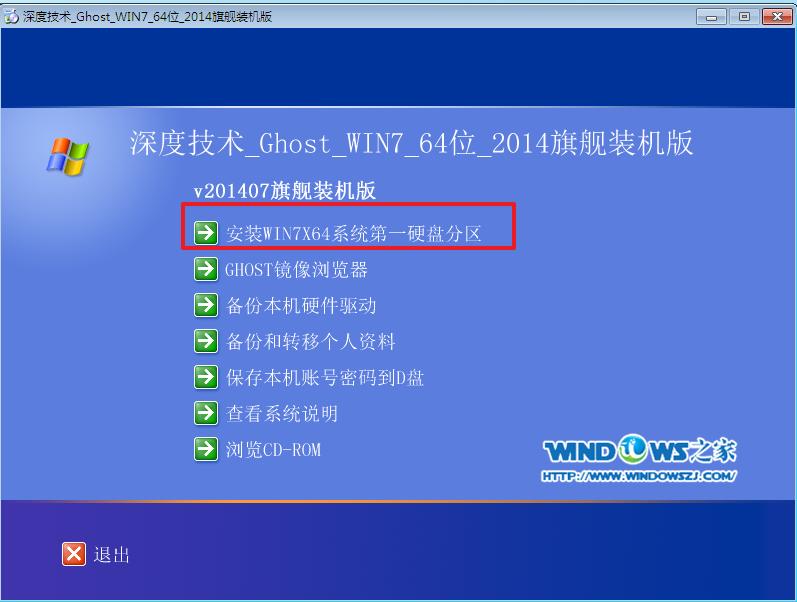 旗舰版windows7 64位深度技术系统安装步骤图3 4、选择“安装”,再按“确定”,如图4所示。安装成功后,按“确定”,如图5所示。点击“打开”之后选择映像文件(扩展名为.iso),最后选择“确定”。如图6所示 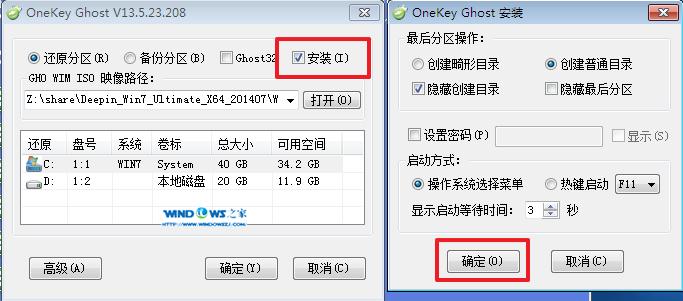 旗舰版windows7 64位深度技术系统安装步骤图4 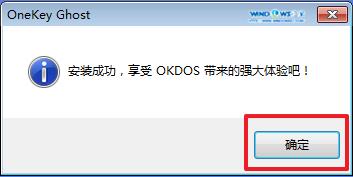 旗舰版windows7 64位深度技术系统安装步骤图5  旗舰版windows7 64位深度技术系统安装步骤图6 5、选择“是”,立即重启。如图7所示 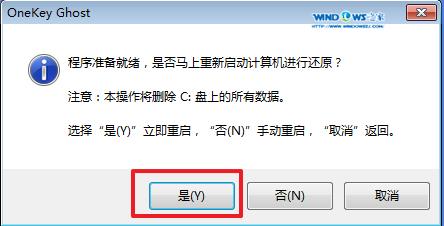 旗舰版windows7 64位深度技术系统安装步骤图7 6、因为是完全自动进行安装的,所以安装过程相关顺序这里不做一一解释。我们耐心等待硬盘装windows7系统完成即可。如图8、图9、图10所示: 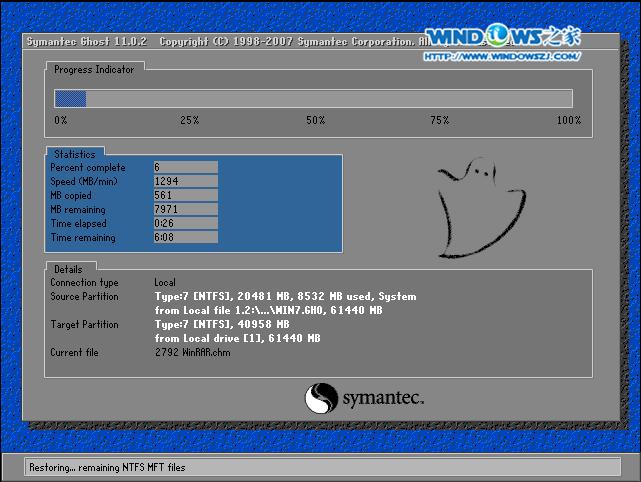 旗舰版windows7 64位深度技术系统安装步骤图8 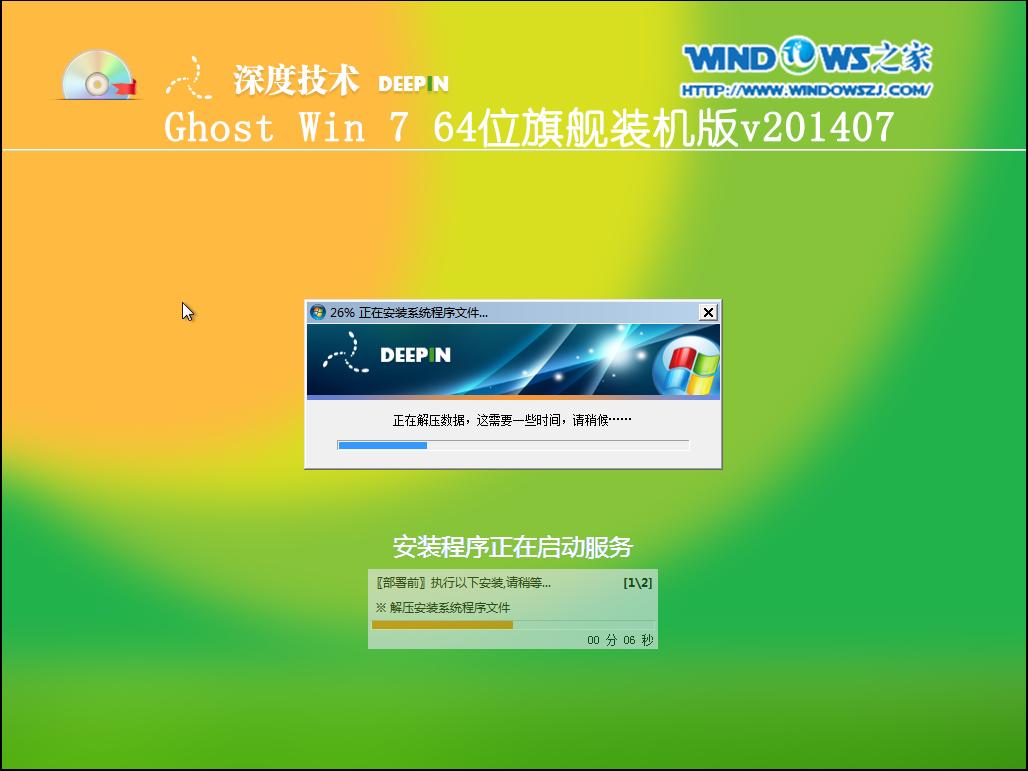 旗舰版windows7 64位深度技术系统安装步骤图9 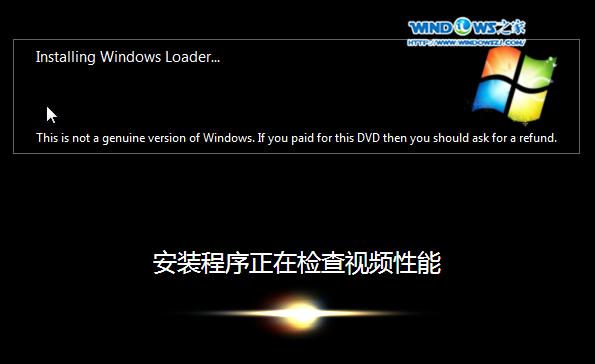 旗舰版windows7 64位深度技术系统安装步骤图10 7、重启后,系统就安装好了,如图11所示  旗舰版windows7 64位深度技术系统安装步骤图11 综上所述的全部内容就是IT视窗为网友们带来的旗舰版windows7 64位深度技术系统安装步骤了,上面的教程很好的为我们带来了windows7 64位深度技术的安装方法,只要网友们按照上面教程提供的步骤,细心安装是肯定没有问题的。祝大家安装系统成功。扩展阅读:。 Windows 7简化了许多设计,如快速最大化,窗口半屏显示,跳转列表(Jump List),系统故障快速修复等。Windows 7将会让搜索和使用信息更加简单,包括本地、网络和互联网搜索功能,直观的用户体验将更加高级,还会整合自动化应用程序提交和交叉程序数据透明性。 |


